Giriş
ÖNEMLİ: Bu makale yalnızca Exchange Online 'ı kullanan ve Microsoft 365 ve şirket içi Microsoft Exchange Server 'da Exchange Online ile karma dağıtımı olmayan kullanıcılar için geçerlidir. Karma dağıtımınız varsa, Microsoft Bilgi Bankası 'nda aşağıdaki makaleye bakın:
Bu makale, kullanıcının Microsoft Office Outlook 2007 ve Microsoft OutlookMicrosoft 365 2010 'deki diğer kullanıcıların serbest/meşgul bilgilerini görüntülemesini önleyen sorunları giderme hakkında bilgi içerir.
Bir Kullanıcı aşağıdakiler gibi senaryolarda serbest/meşgul bilgilerini görüntüleyemeyebilir:
-
Kullanıcı bir Takvim toplantısı isteği planlamayı dener.
-
Kullanıcı, Outlook 'taki diğer kullanıcıların uygunluk durumunu görüntülemeye çalışır.
Bu gibi durumlarda, Outlook Exchange kullanılabilirlik hizmetine ve Exchange otomatik bulma hizmetine bağlanamadığından, Kullanıcı serbest/meşgul bilgilerini görüntüleyemeyebilir.
Yordam
Sorun giderme öncesinde
Sorunu gidermeye başlamadan önce aşağıdaki koşulların her ikisinin de doğru olduğundan emin olun.
Kullanıcının Masaüstü kurulum aracını Microsoft 365 çalıştığından emin olun
Microsoft 365 için masaüstünüzü ayarlama hakkında daha fazla bilgi için aşağıdaki Microsoft Web sitesine gidin:
Mevcut Office Masaüstü uygulamalarımı Microsoft 365 ile kullanma
Bilgisayarın sistem gereksinimlerini karşıladığından emin olun Microsoft 365
Microsoft 365 sistem gereksinimleri hakkında daha fazla bilgi için aşağıdaki Microsoft Web sitesine gidin:
Microsoft 365 iş Için yazılım gereksinimleri
Office yüklemesi güncelleştirildiyse, serbest/meşgul bilgilerini almayı deneyerek sorunun çözülmüş olup olmadığını sınayın. Sorun giderilmemişse, aşağıda verilen yöntemleri kullanın.
Sorunu giderme
Bu sorunu gidermek için, aşağıdaki yöntemlerden durumunuza uygun olanını veya birden fazlasını kullanın.
Kullanılabilirlik hizmeti erişimi sorunlarını giderme
Bu bölümde 1 ile adım 3 arası adımlar, sorunun kaynağını yalıtmak için kullanabileceğiniz adımlardır. Bu yöntemlerin sonuçlarına dayalı olarak, sorunu yerel bilgisayarda veya kuruluşunuzun yapılandırmasıyla yalıtabilirsiniz.
Adım 1: Kullanıcı hesabının Exchange Online 'daki kullanılabilirlik hizmetine erişip erişemeyeceğini doğrulayın
Exchange Online 'dan serbest/meşgul bilgilerini almak için, kullanılabilirlik hizmetine erişiminiz olmalıdır. Bir Outlook profili ayarlandığında, kullanılabilirlik hizmeti uç noktaları otomatik bulma hizmeti tarafından sağlanır. Kuruluşunuzun sahip olduğu yapılandırmaya bağlı olarak, otomatik bulma hizmeti şirket içi ortama işaret edecek şekilde yapılandırılmış veya doğrudan Exchange Online sunucularıyla yapılandırılmış olabilir. Otomatik bulma hizmetinin, serbest/meşgul bilgilerini alamamayacak kullanıcılardan gelen isteklere yanıt verdiğini onaylamanız önemlidir.
Bunu yapmak için aşağıdaki adımları izleyin:
-
Web tarayıcısını başlatın ve Microsoft Uzaktan bağlantı çözümleyici aracına erişmek için https://testconnectivity.Microsoft.com/ adresine göz atın.
-
Microsoft 365 sekmesini tıklatın.
-
Microsoft Office Outlook bağlantı sınamalarıaltında, Outlookotomatik Next
-
Outlook otomatik bulma sayfasında formdaki bilgileri doldurun ve ardından test gerçekleştir'e tıklayın.
-
Test tamamlandıktan sonra, sorunu yalıtmak için test ayrıntıları sayfasındaki her test adımını genişletin. Test başarılıysa, başarılı bir otomatik bulma sorgusunun sonuçları görüntülenir. Sonuçlar otomatik bulma hizmeti tarafından sağlanan URL 'lerin listesini gösterir. Başarılı sonuçlar, aşağıdaki ekran görüntüsünde gösterilenlere benzer.
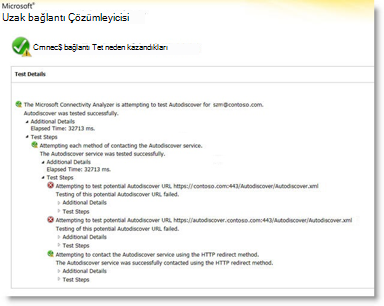
Test başarısız olursa, Microsoft 365 Yöneticisi kuruluşunuzdaki otomatik bulma hizmeti 'nin doğru ayarlandığından emin olmalıdır. Bunu yapma hakkında daha fazla bilgi için, Adım 3: aşağıdaki otomatik bulma DNS kaydını oluşturun veya değiştirin .
Adım 2: Outlook 'un otomatik bulma hizmetine bağlanıp bağlanamaıp
Otomatik bulma hizmetinin kuruluşunuz için dışardan çalıştığını onayladıktan sonra, otomatik bulma hizmeti 'nin yerel bilgisayardan düzgün çalışıp çalışmadığını saptayın. Otomatik bulma hizmeti ve kullanılabilirlik hizmetinin Outlook 'tan çalışıp çalışmadığını belirlemek için e-posta otomatik yapılandırma aracını kullanın.
Bunu yapmak için aşağıdaki adımları izleyin:
-
Outlook'u başlatın.
-
CTRL tuşunu basılı tutarak bildirim alanındaki Outlook simgesine sağ tıklayın ve ardından e-posta otomatik bildirimini sına'ya tıklayın.
-
E-posta adresi kutusunda doğru e-posta adresinin olduğunu doğrulayın.
-
E-posta otomatik yapılandırma penceresinde, Guessmart kullan onay kutusunu ve Güvenli tahmin akıllı kimlik doğrulaması onay kutusunu tıklatıp temizleyin.
-
Otomatik bulma 'Yı kullan iletişim kutusunu tıklatıp seçin ve ardından Sına'yı tıklatın.
Bu testin başarılı olduğundan ve Outlook 'un kullanılabilirlik hizmeti için doğru URL 'Leri alameyeceğinden emin olun. Aşağıdaki şekilde gösterildiği gibi başarılı sonuçlar:
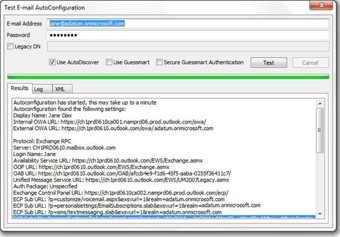
Bu sınama başarılı olmazsa, yerel bilgisayar otomatik bulma hizmetine bağlanamayabilir. Aşağıdaki bazı yaygın sebeplerdir:
-
Yerel bir güvenlik duvarı Outlook 'un otomatik bulma hizmetine bağlanmasını engeller.
-
Microsoft 365 Masaüstü Kurulum aracı bilgisayarda çalıştırılmadı.
Sorunu çözmek için kullanabileceğiniz diğer yöntemler hakkında daha fazla bilgi için diğer sorun giderme yöntemleri bölümüne bakın.
Adım 3: otomatik bulma DNS kaydını oluşturma veya değiştirme
Özel etki alanı, Microsoft 365 eklenmiş olan varsayılan EtkiAlanıAdı. onmicrosoft.com dışında bir etki alanıdır. Kuruluşunuzda Exchange Online 'da özel etki alanları kullanılıyorsa ve tüm kullanıcılarınız Microsoft 365 geçirilirse, DNS kayıtlarının geçirilmiş kullanıcıları Exchange Online otomatik bulma hizmeti uç noktalarına yönlendirmek için yapılandırılması gerekir. Otomatik bulma için bir CNAME kaydı oluşturmalısınız.autodiscover.outlook.com için contoso. com.
Bu durumda, contoso.com şirketinin etki alanı adı için bir yer tutucudur.
Otomatik Bulma CNAME kaydı aşağıdaki bilgileri içermelidir:
-
Diğer ad: otomatik bulma
-
Target: autodiscover.outlook.com
Daha fazla bilgi için Microsoft 365 Için dış etki alanı adı sistemi kayıtlarıkonusuna bakın.
Not: Exchange karma dağıtımınız varsa, varolan SMTP etki alanlarınızın otomatik bulma Genel DNS kayıtlarını şirket içi ortama işaret edecek şekilde ayarlayın. Daha fazla bilgi için karma dağıtım önkoşullarıkonusuna bakın.
Diğer sorun giderme yöntemleri
Aşağıdaki yöntemler yaygın serbest/meşgul sorunlarını çözebilir.
Outlook 'U/cleanfreebusy ile birlikte çalışma
Outlook 'ta sorunları onarmak için kullanabileceğiniz birkaç komut satırı anahtarı vardır.
Serbest/meşgul bağlantılarını onarmak için aşağıdaki adımları izleyin:
-
Outlook’u kapatın.
-
Outlook. exe dosyasının yolunu belirlemek için şu adımları izleyin:
bir. Başlat'a tıklayın, bul'un üzerine gelin ve dosyalar veya klasörler'e tıklayın.
ib. Adlandırılan kutuya Outlook. exe yazın ve Şimdi bul'a tıklayın.
d. Başvuru için Outlook yürütülebilir dosyasının yolunu not alın. Outlook 2007 için varsayılan yol \Program Files\Microsoft Office\Office12\Outlook.exe. Outlook 2010 için varsayılan yol \Program Files\Microsoft Office\Office14\Outlook.exe.
b. Dosya menüsünde, Kapat’a tıklayın. -
Başlat'a tıklayın ve ardından Çalıştır’a tıklayın.
-
Aç kutusuna Outlook 'un yolunu yazın (yola dosya adını ekleyin), ara çubuğuna bir kez basın ve /cleanfreebusyyazın.
Örneğin, Outlook 2007 için komut satırı komutu aşağıdaki gibidir:
"C:\Program Files\Microsoft Office\Office12\Outlook.exe"/cleanfreebusy
Not: uzun dosya adlarını korumak için tam yol tırnak içinde olmalıdır. -
Sorunun hala oluşup oluşmadığını belirleme.
UseLegacyFB kayıt defteri değerinin düzgün yapılandırılıp yapılandırılmadığını belirleme
ÖNEMLİ: Bu yöntem, kayıt defterini nasıl değiştireceğiniz hakkında bilgi içeren adımları içerir. Ancak kayıt defterinde yanlış bir değişiklik yaparsanız, ciddi sorunlar oluşabilir. Bu nedenle, adımları dikkatle izlediğinizden emin olun. Ek koruma için, değiştirmeden önce kayıt defterinizi yedekleyin Böylece bir sorun oluşursa kayıt defterini geri yükleyebilirsiniz. Kayıt defterini yedekleme ve geri yükleme hakkında daha fazla bilgi için, Microsoft Bilgi Bankası 'ndaki makaleyi görüntülemek üzere aşağıdaki makale numarasını tıklatın:
Windowshttps://support.microsoft.com/en-us/help/322756'da kayıt defterini yedekleme ve geri yükleme
Kuruluşunuz yakın zamanda Microsoft 365 'e geçirilirse, Outlook 2007, önceki ortamdan taşınan bir kayıt defteri girdisini kullanacak şekilde yapılandırılabilir. Bu girdi, Outlook 'un hesabın serbest/meşgul iletilerini "zamanlama + serbest/meşgul" ortak klasöründe kullanmaya zorlar. Ücretsiz/meşgul verileri için Exchange Online tarafından ortak klasörler kullanılmaz. Bu yapılandırmanın bulunup bulunmadığını belirlemek için şu adımları izleyin:
-
Kayıt Defteri Düzenleyicisi 'Ni başlatın.
-
Aşağıdaki kayıt defteri alt anahtarını bulun ve genişletin
:HKEY_CURRENT_USER \software\microsoft\offlice\12.0\outlook\options\calendar -
UseLegacyFB kayıt defteri girdisini bulun. UseLegacyFB kayıt defteri girdisi varsa girdiyi silin. Veya UseLegacyFB kayıt defteri girdisinin değerini 0 olarak değiştirin.
NOT: Kullanıcı, tek kullanıcı dışındaki tüm diğer kullanıcılar için serbest/meşgul bilgilerini görüntüleyebiliyorsanız, bu sorun, kişinin serbest/meşgul bilgilerini görüntüleyememekle ilgili belirli bir kullanıcı tarafından bulunabilir. Bu kullanıcının Outlook istemcisinin neden serbest/meşgul bilgilerini yayımlayamayacağı, belirli bir kullanıcının sorun giderme.
Hala yardım gerekiyor mu? Microsoft Topluluğu'na gidin.










